Schnelllinks
- Schnelle Lösungen, damit das Steam-CAPTCHA wieder funktioniert
- Stellen Sie sicher, dass Sie die richtige Steam-Sprache verwenden
- Leeren Sie den DNS-Cache
- Deaktivieren Sie das IPv6-Netzwerkprotokoll
- Deaktivieren Sie den Proxyserver
- Setzen Sie Ihren Netzwerkadapter zurück
- Leeren Sie den Cache Ihres Webbrowsers
- Setzen Sie Ihren Webbrowser zurück
Unabhängig davon, ob Sie ein Konto erstellen oder sich bei einem bestehenden Konto bei Steam anmelden, werden Sie möglicherweise aufgefordert, ein CAPTCHA auszufüllen. Es kann jedoch sein, dass Sie nicht fortfahren können, wenn Sie auf die Meldung „Ihre Antwort auf das CAPTCHA scheint ungültig zu sein“ stoßen. Fehlermeldung.
Vorausgesetzt, Sie füllen das Steam-CAPTCHA ordnungsgemäß aus, können Sie das Problem wie folgt beheben.
Schnelle Lösungen, damit das Steam-CAPTCHA wieder funktioniert
Möglicherweise können Sie es entfernen das Steam-CAPTCHA-Problem mit einer schnellen Lösung. Probieren Sie die folgenden Schritte aus, bevor Sie Einstellungen auf Ihrem Computer anpassen:
- Aktualisieren Sie die Webseite oder starten Sie den Webbrowser neu, um das Steam-CAPTCHA neu zu laden.
- Probieren Sie einen anderen Browser aus, um zu sehen, ob das Steam-CAPTCHA funktioniert (möglicherweise verwenden Sie einen nicht unterstützten Browser).
- Beheben Sie Internetverbindungsprobleme, um sicherzustellen, dass Ihr Internet funktioniert und das CAPTCHA ordnungsgemäß geladen wird.
- Aktualisieren Sie Ihren Browser oder die Steam-App, um alle Fehler zu beheben, die sich auf das CAPTCHA auswirken.
- Starten Sie Ihren Router neu oder schalten Sie ihn aus und wieder ein. Um Letzteres zu tun, schalten Sie den Router aus und ziehen Sie den Stecker aus der Steckdose. Warten Sie 30 Sekunden, schließen Sie das Gerät wieder an und schalten Sie es dann ein.
- Deaktivieren Sie Ihr VPN, falls es das Steam-CAPTCHA stört.
Wenn die oben genannten einfachen Lösungen nicht funktionieren und Sie immer noch nicht beweisen können, dass Sie kein Roboter sind, ist es an der Zeit, etwas tiefer zu graben .
Stellen Sie sicher, dass Sie die richtige Steam-Sprache verwenden
Wenn Sie auf Reisen sind oder in eine andere Region gezogen sind, werden einige Elemente auf der Steam-Website, wie z. B. das CAPTCHA, möglicherweise nicht richtig geladen. Dies kann passieren, wenn eine Sprachinkongruenz vorliegt. Um das zu beheben, müssen Sie die Sprache der Website auf die richtige Region ändern.
Klicken Sie dazu auf „Sprache“. oben in Steam und wählen Sie die Sprache der Region aus, in der Sie sich gerade befinden.

Hoffentlich funktioniert das CAPTCHA jetzt ordnungsgemäß. Wenn dies nicht der Fall ist, beheben Sie als Nächstes die Netzwerkeinstellungen.
DNS-Cache leeren
Der DNS-Server spielt eine entscheidende Rolle dabei, Ihren Browser beim Abrufen von Webseiten aus dem Internet zu unterstützen. Wenn der Cache beschädigt wird, werden Websites möglicherweise nicht richtig geladen, was dazu führt, dass das Steam-CAPTCHA nicht funktioniert. Um dies zu beheben, müssen Sie den DNS-Cache leeren.
Unter Windows
Um den DNS-Cache unter Windows zu leeren, klicken Sie auf „Suchen“. in der Taskleiste und geben Sie „cmd“ ein. im Suchfeld. Wenn die Eingabeaufforderung in den Suchergebnissen angezeigt wird, wählen Sie „Als Administrator ausführen“ aus.
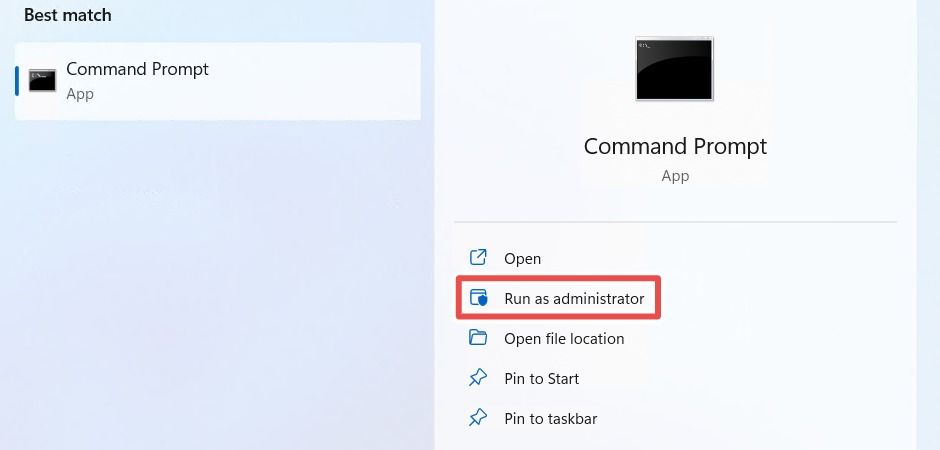
Geben Sie in der Eingabeaufforderung den folgenden Befehl ein und drücken Sie die Eingabetaste, um ihn auszuführen:
ipconfig /flushdns
Starten Sie Ihren Windows-Computer neu und prüfen Sie, ob das Steam-CAPTCHA jetzt funktioniert.
Auf dem Mac
Wenn Sie einen Mac-Computer verwenden, öffnen Sie Terminal auf dem Mac und führen Sie den folgenden Befehl aus:
sudo dscacheutil -flushcache; sudo killall -HUP mDNSResponder
Nachdem der Befehl ausgeführt wurde, wird Steam hoffentlich ordnungsgemäß geladen und das CAPTCHA funktioniert.
Deaktivieren Sie das IPv6-Netzwerkprotokoll
Das IPv6-Protokoll soll IPv4 ersetzen, aber nicht jeder Server oder Internetdienstanbieter unterstützt es vollständig. In bestimmten Fällen kann dies dazu führen, dass CAPTCHAs auf Websites nicht funktionieren. Durch Deaktivieren des Protokolls zur ausschließlichen Verwendung von IPv4 können sie wieder funktionieren.
Unter Windows
Um IPv6 unter Windows zu deaktivieren, drücken Sie Win+R, um Windows Run zu öffnen. Geben Sie „Bedienfeld“ ein. in das Textfeld ein und klicken Sie dann auf „OK“.
Gehen Sie in der Systemsteuerung zu Netzwerk und Internet > Netzwerk-und Freigabecenter. Klicken Sie dann neben „Verbindungen“ auf Klicken Sie auf den Namen der Internetverbindung, die Sie verwenden.
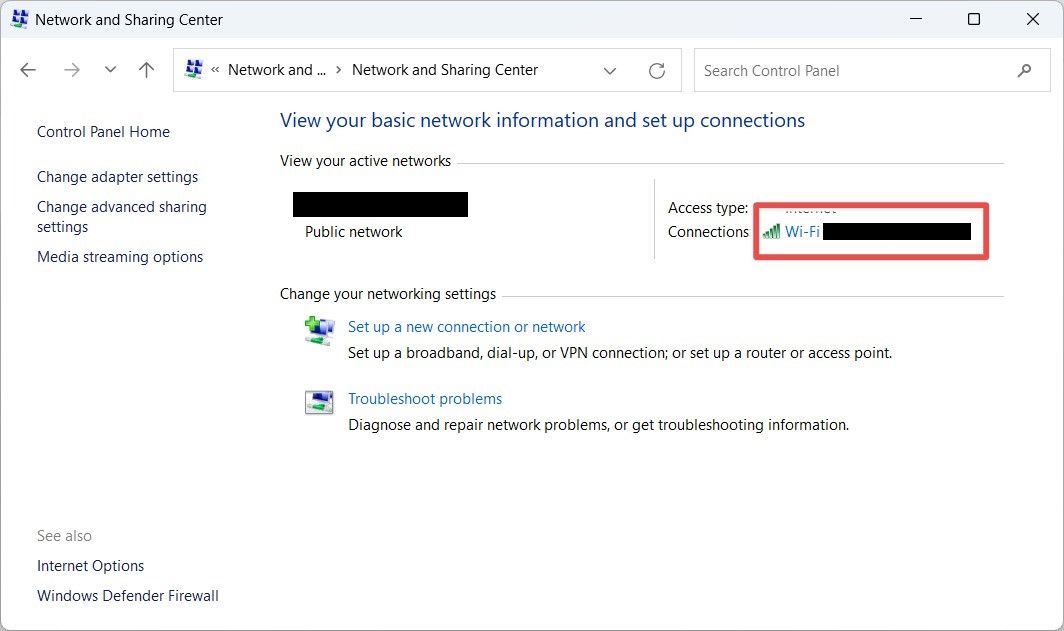
Klicken Sie auf „Eigenschaften“. im Wi-Fi-Statusfenster.
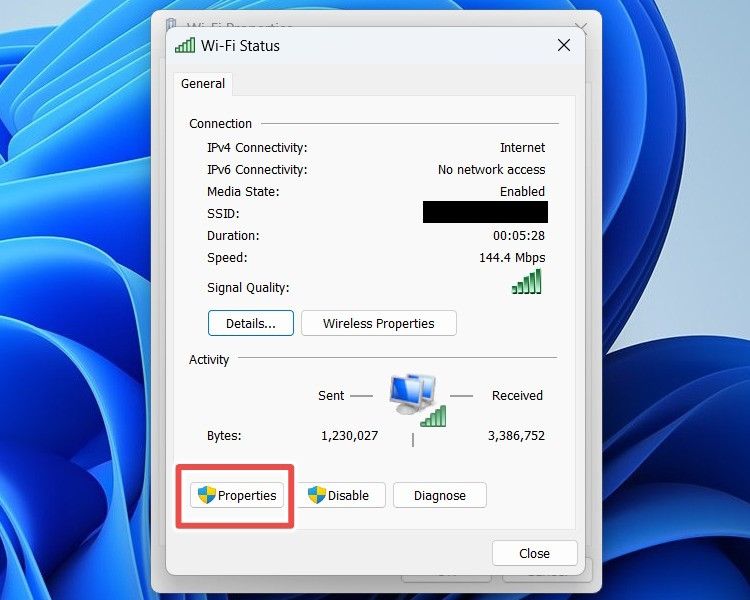
Stellen Sie sicher, dass „Internet Protocol Version IPv4 (TCP/IPv4)“ aktiviert ist. aktiviert ist und dass „Internet Protocol Version IPv6 (TCP/IPv6)“ angezeigt wird. ist deaktiviert.
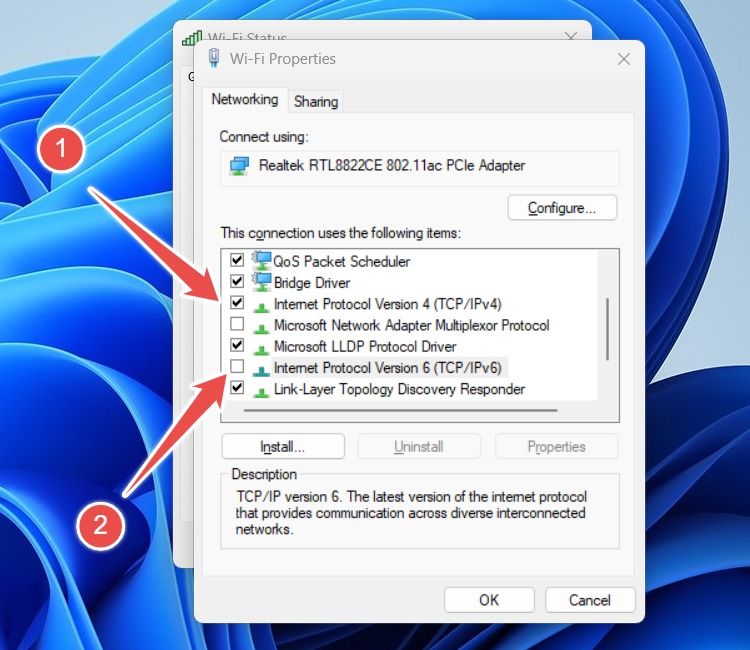
Klicken Sie auf „OK“ um die Änderungen anzuwenden und zu speichern. Testen Sie dann das Steam-CAPTCHA, um zu sehen, ob das Problem behoben ist.
Auf dem Mac
Um IPv6 auf dem Mac zu deaktivieren, öffnen Sie Terminal und führen Sie den folgenden Befehl aus:
sudo networksetup -setv6off Wi- Fi
Geben Sie Ihr Administratorkennwort ein und drücken Sie dann die Eingabetaste.
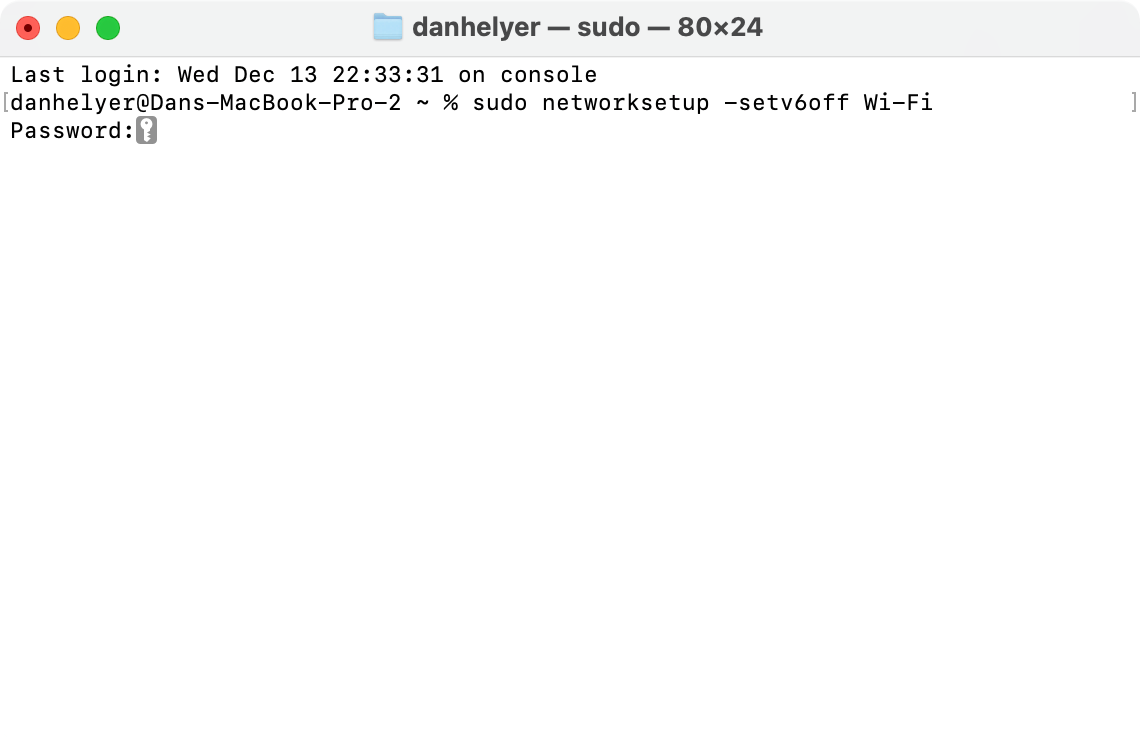
< p> IPv6 sollte jetzt auf Ihrem Mac-Computer deaktiviert sein. Um IPv6 später wieder zu aktivieren, gehen Sie zu Systemeinstellungen > Netzwerk. Wählen Sie Ihren Netzwerktyp aus und klicken Sie dann auf Details > TCP/IP. Abschließend klicken Sie neben „IPv6 konfigurieren“ Wählen Sie „Automatisch“.
Deaktivieren Sie den Proxyserver
Ein Proxyserver kann mit den Servern von Steam in Konflikt geraten. Dies kann dazu führen, dass bestimmte Dinge auf Steam nicht funktionieren, einschließlich CAPTCHAs. Wenn Sie also einen Proxyserver verwenden, deaktivieren Sie ihn und prüfen Sie, ob das Problem dadurch behoben wird.
Unter Windows
Um den Proxyserver unter Windows zu deaktivieren, drücken Sie Win+i, um die Einstellungen zu öffnen. Gehen Sie dann zu Netzwerk & Internet > Stellvertreter. Deaktivieren Sie im Abschnitt „Automatische Proxy-Einrichtung“ die Option „Einstellungen automatisch erkennen“. Umschalten.
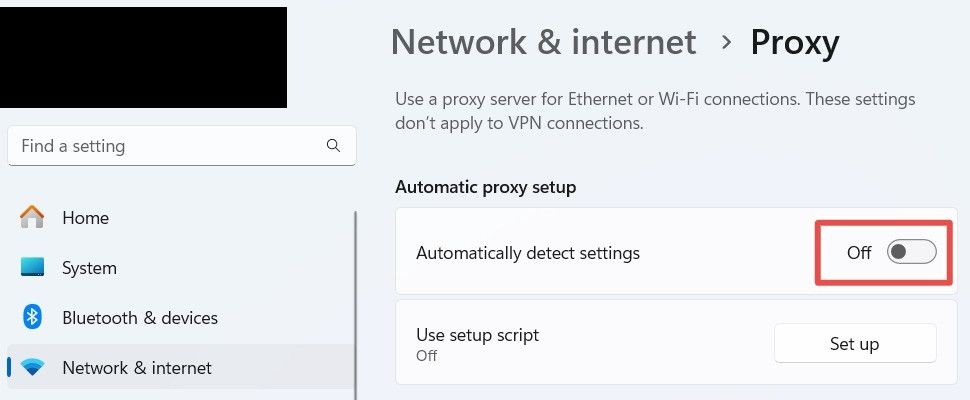
Im manuellen Proxy Klicken Sie im Abschnitt „Setup“ auf „Einrichten“. neben „Proxyserver verwenden“.
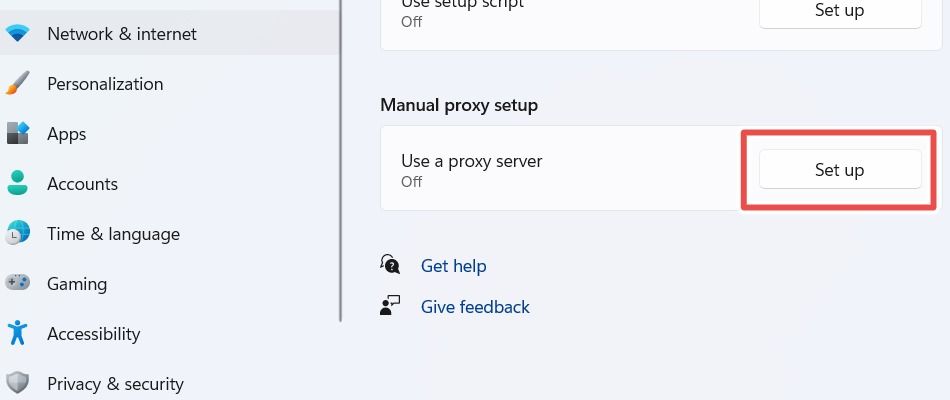
Stellen Sie im Popup den Schalter für „Proxyserver verwenden“ ein. aus und klicken Sie dann auf „Speichern“.
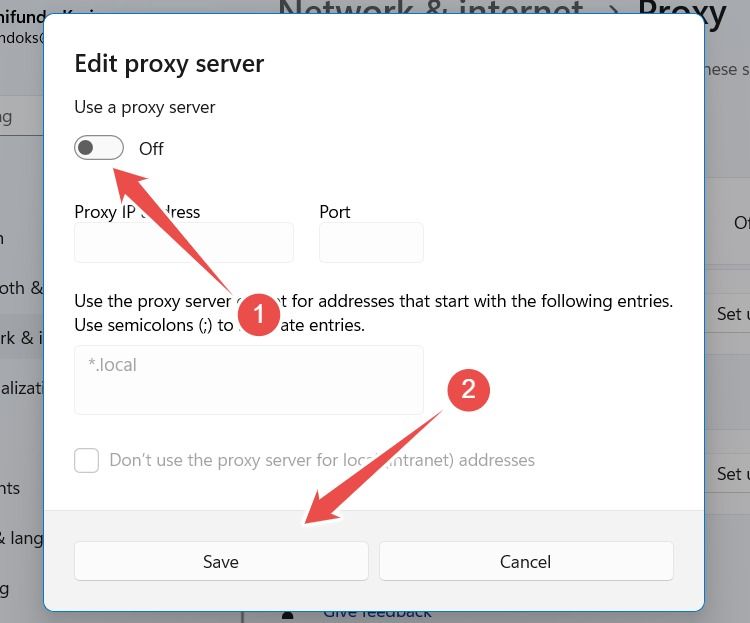
Auf dem Mac
Um einen Proxyserver auf dem Mac zu deaktivieren, gehen Sie zu Systemeinstellungen > Netzwerk und wählen Sie Ihren Netzwerktyp aus. Klicken Sie dann auf „Details“. neben dem aktiven Netzwerk.
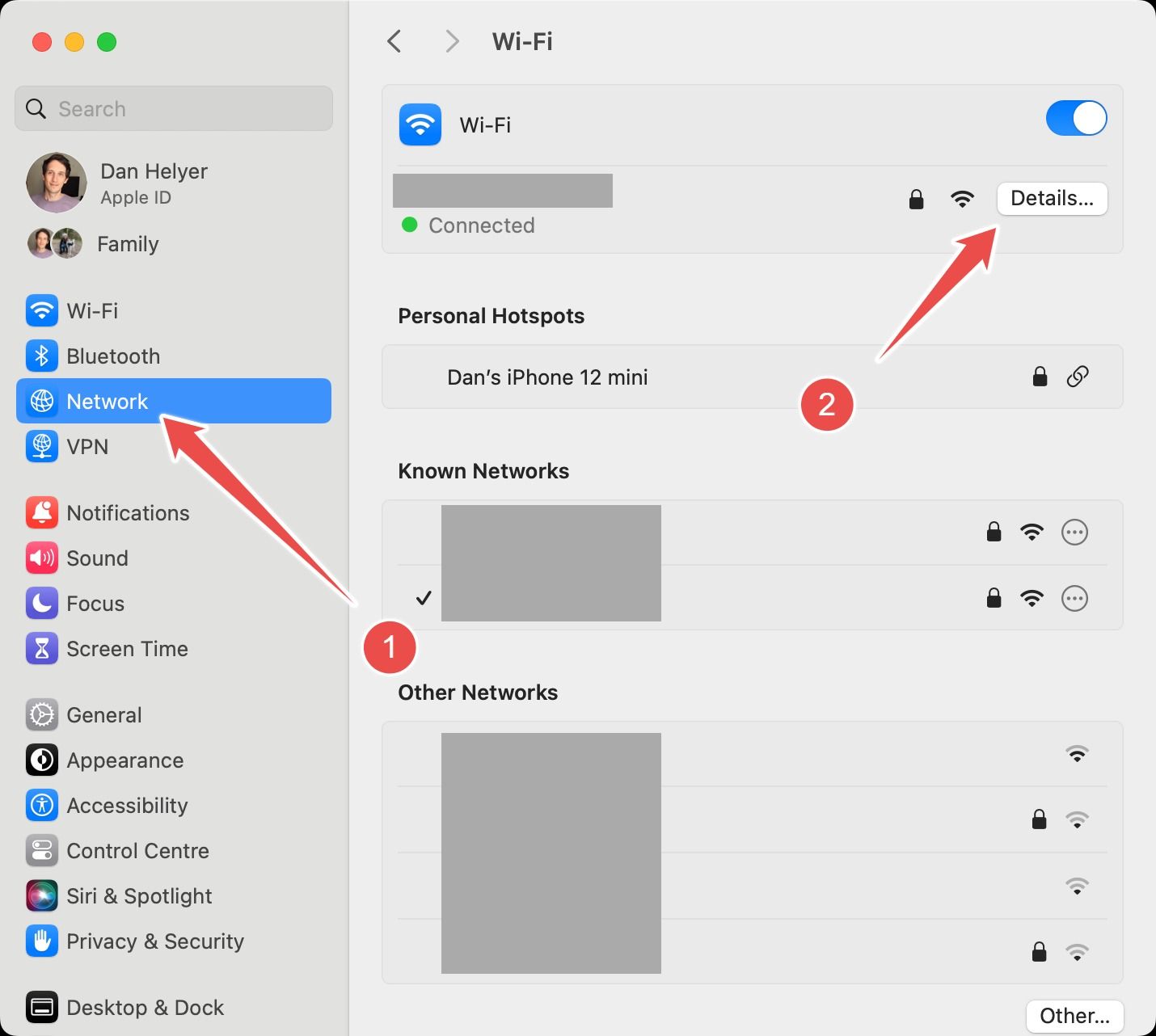
Wählen Sie die Option „Proxys“ aus. Deaktivieren Sie auf der Registerkarte die einzelnen Optionen und klicken Sie dann auf „OK“.
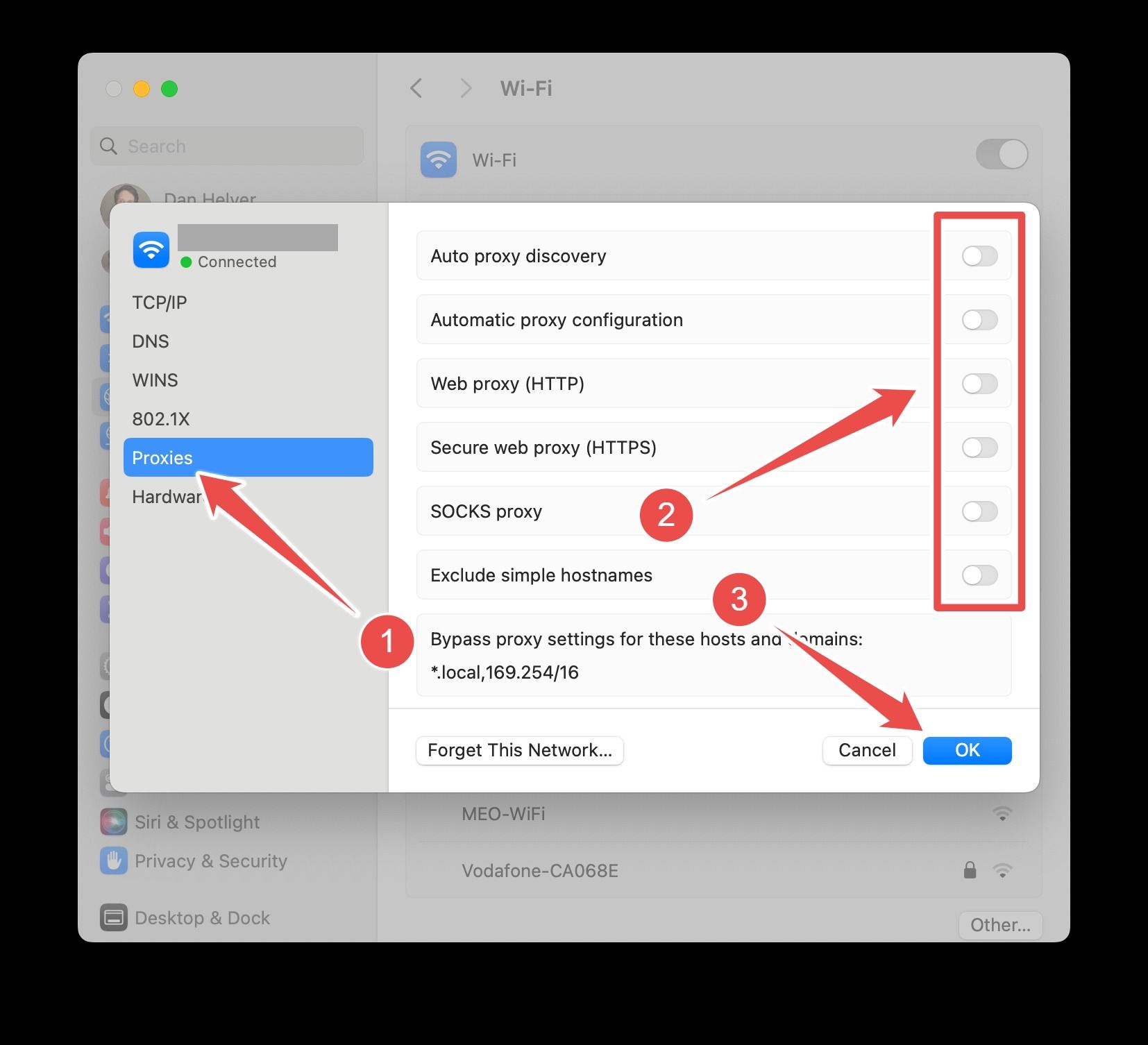
Dadurch sollte der Proxyserver deaktiviert werden, wodurch das Steam-CAPTCHA wieder funktioniert.
Setzen Sie Ihren Netzwerkadapter zurück
Wenn die Einstellungen Ihres Netzwerkadapters falsch oder beschädigt sind, kann dies dazu führen, dass das Steam CAPTCHA nicht funktioniert . Sie können sie durch einen einfachen Reset auf die Standardeinstellungen zurücksetzen. Bedenken Sie jedoch, dass dadurch alle netzwerkbezogenen Daten gelöscht werden, einschließlich gekoppelter Geräte, VPNs und Einstellungen.
Unter Windows
Um den Netzwerkadapter unter Windows zurückzusetzen, drücken Sie Win+i, um die Einstellungen zu öffnen. Gehen Sie dann zu Netzwerk & Internet > Erweiterte Netzwerkeinstellungen > Network Rest und klicken Sie auf „Jetzt zurücksetzen“.
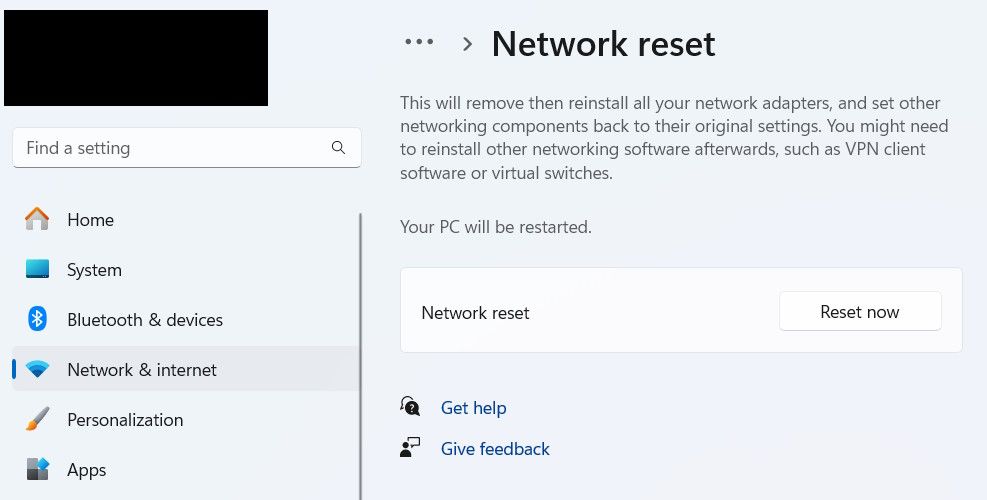
Konfigurieren Sie Ihre Netzwerkeinstellungen neu, stellen Sie eine Verbindung zum Internet her und versuchen Sie es erneut mit dem Steam-CAPTCHA.
Auf dem Mac
Um Ihren Netzwerkadapter auf dem Mac zurückzusetzen, gehen Sie zu Systemeinstellungen > Netzwerk und wählen Sie Ihren Netzwerktyp aus. Klicken Sie dann auf „Erweitert“. ganz unten.
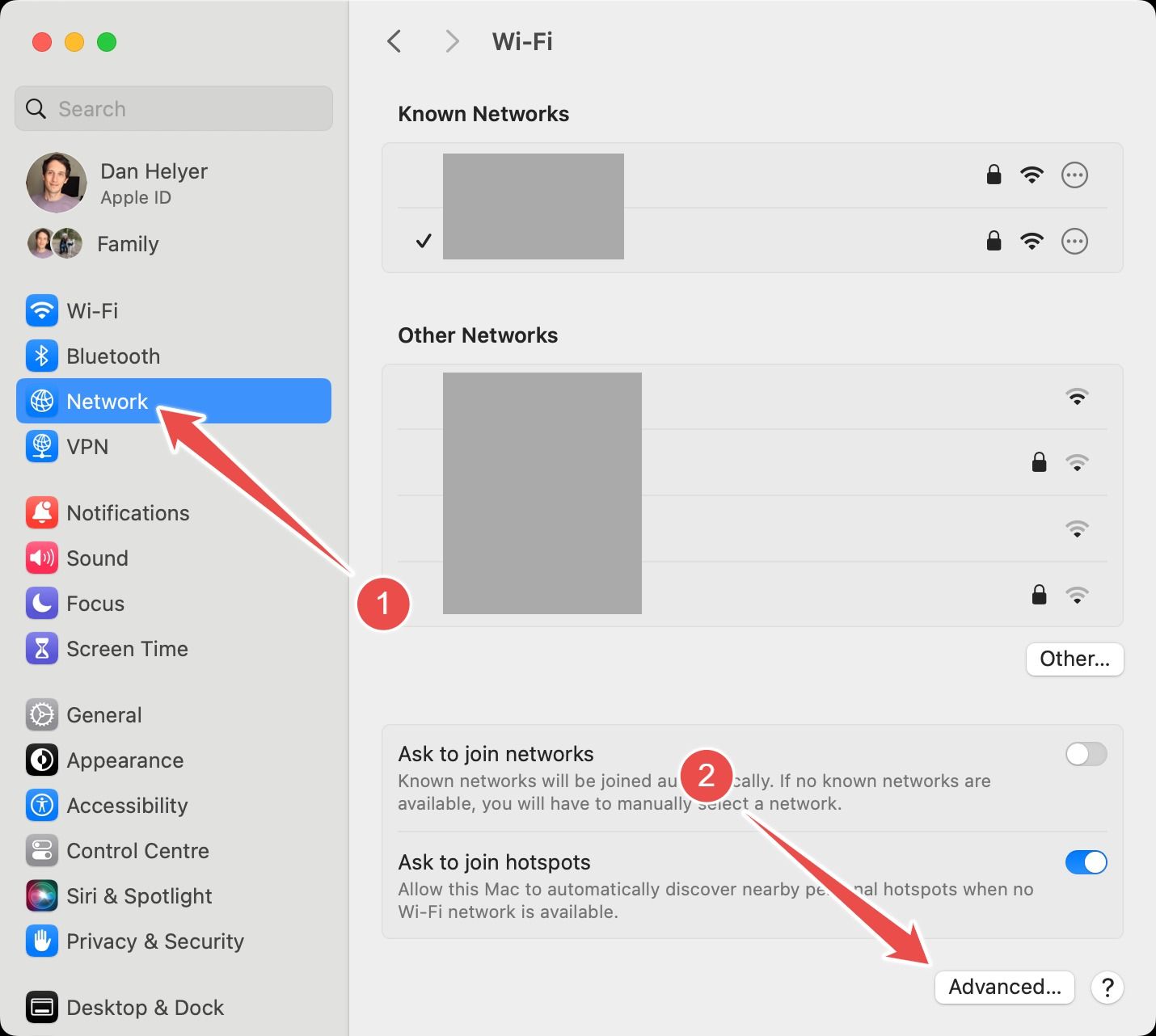
Klicken Sie auf das Dreipunktsymbol neben dem von Ihnen verwendeten Netzwerk und wählen Sie „Aus Liste entfernen“. Klicken Sie dann auf „Fertig“.
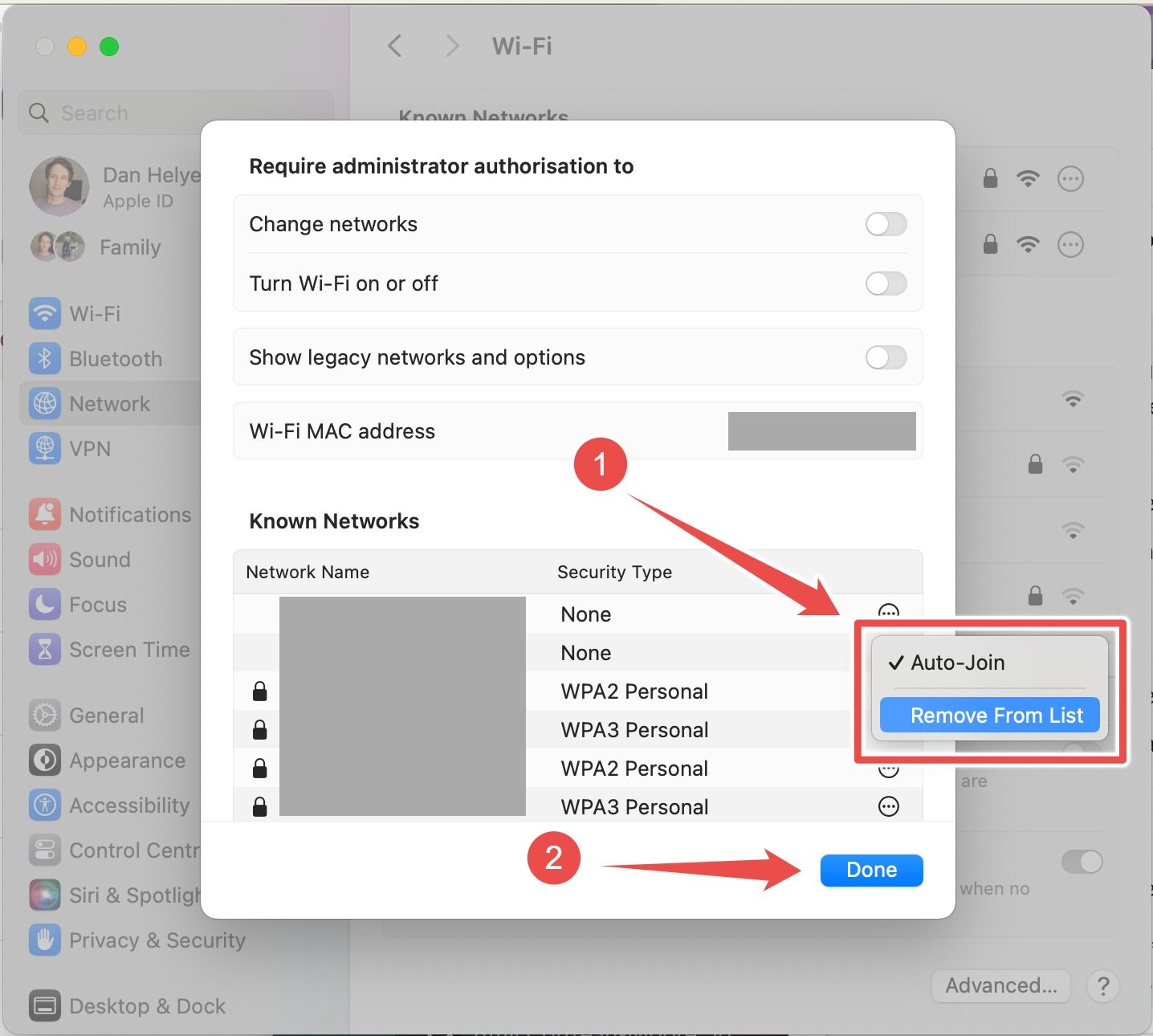
Stellen Sie anschließend wie gewohnt eine Verbindung zum Netzwerk her und prüfen Sie, ob das CAPTCHA jetzt funktioniert.
Leeren Sie den Cache Ihres Webbrowsers
Damit die Steam-Website schnell geladen werden kann, speichert Ihr Browser eine zwischengespeicherte Version davon. Wenn dieser Cache jedoch beschädigt wird, kann es beim Laden der Website zu Konflikten kommen. Um dies zu beheben, müssen Sie den Cache Ihres Browsers leeren.
Hier erfahren Sie, wie Sie den Cache von Chrome, Firefox oder Edge leeren.
Setzen Sie Ihren Webbrowser zurück
Wenn die Einstellungen Ihres Browsers beschädigt sind, kann dies Auswirkungen darauf haben, wie CAPTCHAs auf Websites geladen werden. Das Zurücksetzen des Browsers auf die Standardeinstellungen kann zur Lösung des Problems beitragen. Bedenken Sie jedoch, dass dabei alle Ihre Browserdaten (Cookies, Anmeldeinformationen und Zahlungsinformationen) und Einstellungen verloren gehen.
Chrome und Edge zurücksetzen
Die Schritte zum Zurücksetzen von Chrome und Edge sind ähnlich. Der einzige Unterschied besteht darin, wie die Elemente auf dem Bildschirm benannt werden. Mit den folgenden Schritten sollten Sie auch Edge zurücksetzen können.
Klicken Sie in Chrome auf das Dreipunktsymbol in der oberen rechten Ecke und wählen Sie „Einstellungen“. Wählen Sie im Menü auf der linken Seite „Einstellungen zurücksetzen“. Klicken Sie dann im rechten Bereich auf „Einstellungen auf ihre ursprünglichen Standardwerte zurücksetzen“.
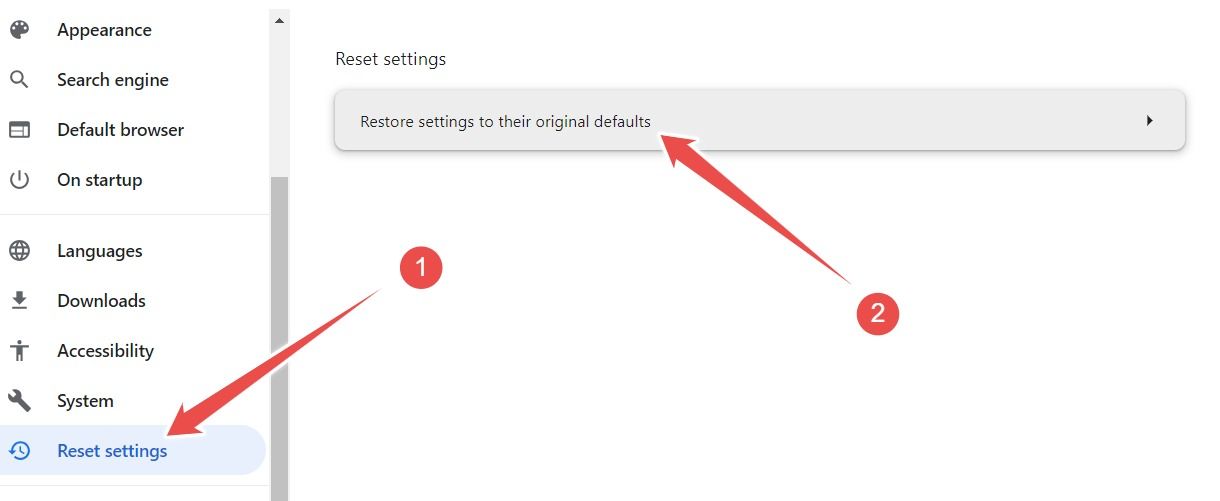
Bestätigen Sie Ihre Entscheidung im angezeigten Popup, indem Sie auf „Einstellungen zurücksetzen“ klicken.
Firefox
Um Firefox zurückzusetzen, klicken Sie auf das dreizeilige Symbol in der oberen rechten Ecke und wählen Sie Hilfe > Weitere Informationen zur Fehlerbehebung. Klicken Sie auf „Firefox aktualisieren“.
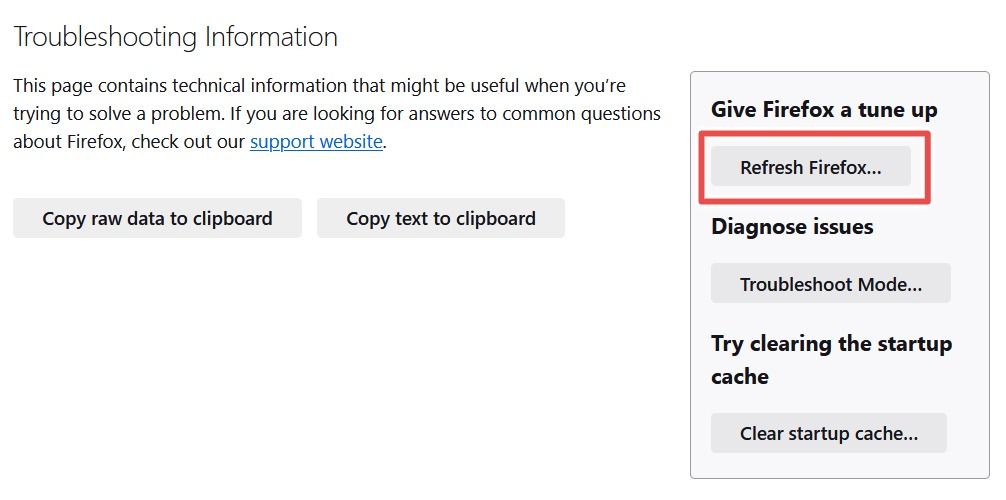
Bestätigen Klicken Sie im angezeigten Popup auf „Firefox aktualisieren“, um Ihre Entscheidung zu treffen.
Viele Websites, einschließlich Steam, verwenden ein CAPTCHA, um zu beweisen, dass Sie ein Mensch sind, bevor Sie sich bei Ihrem Konto anmelden oder eines erstellen. Wenn es nicht funktioniert, werden Sie möglicherweise von Steam ausgeschlossen.
Meistens liegt das Problem daran, dass das Netzwerk verhindert, dass das CAPTCHA korrekt geladen wird. Mit der hier gegebenen Anleitung sollten Sie das Problem lösen können.
Leave a Reply
You must be logged in to post a comment.